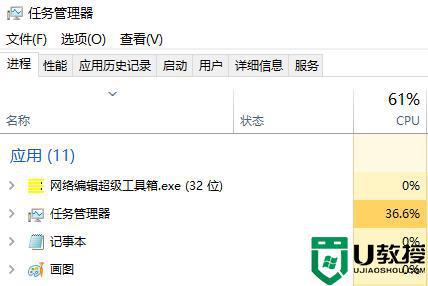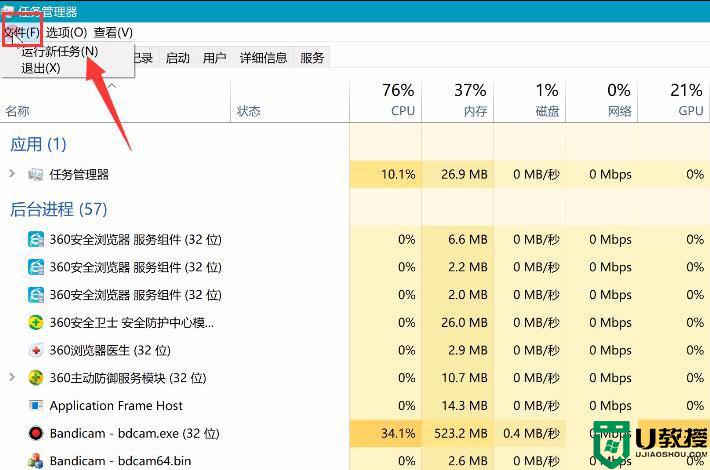电脑开机只有屏幕没桌面怎么回事 电脑开机只有屏幕没桌面的解决方法
时间:2021-09-25作者:mei
电脑开机经常会遇到各种故障问题,常见的有开机只有屏幕没桌面,为什么会发生这种情况?很大原因是Explorer.exe进程未启用,我们可以通过重启windows外壳的方法来解决,小编收集整理具体解决方法,供大家学习参考。
具体方法如下:
1、首先在电脑中使用”Ctrl+Alt+Delete“组合键,对windows进行热启动。在弹出的窗口中点击“启动任务管理器”。

2、在任务管理器的进程中,找到Explorer.exe进程,点击右键,在弹出的窗口中点击结束进程。
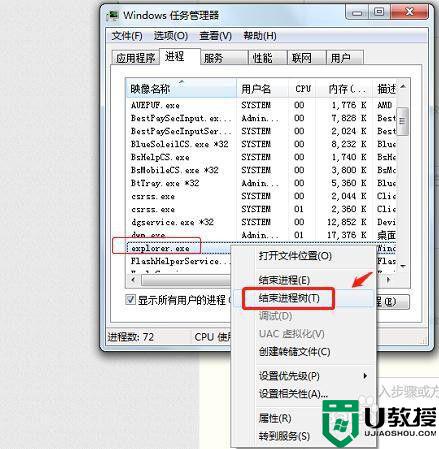
3、在任务管理器中,点击菜单栏中的“文件”,点击“新建任务运行”。
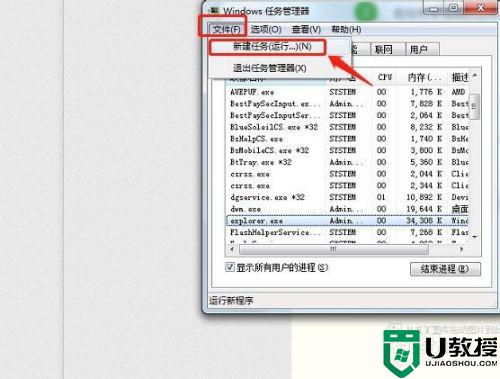
4、在弹出的窗口中输入“explorer.exe”命令,点击确认。
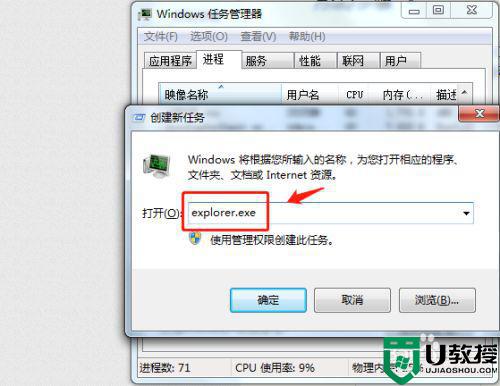
5、这时候回到桌面即可发现电脑桌面可正常显示。
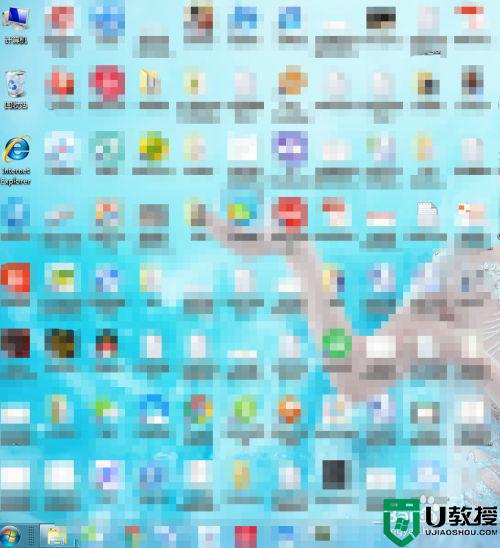
平时大家使用电脑要注意操作,这样可有效避免一些不必要的麻烦,希望大家能采纳。